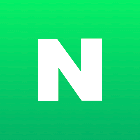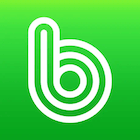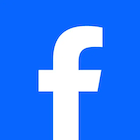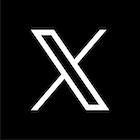이번 글에서는 맥북이나 윈도우에서 한컴오피스를 무료로 사용할 수 있는 방법에 대해 알려드리려고 합니다. 일반적으로 한글은 공공기관에서 많이 쓰는 편인데요, 종종 뷰어를 통해 확인하기 하지만 한글 편집이 필요한 경우도 생기게 됩니다. 이럴 경우 한컴독스를 통해 워드나 구글문서 등으로 변환하지 않고 한글 파일을 열고 수정까지 할 수 있습니다. 맥북이나 윈도우 노트북 어디에서나 모두 쓸 수 있는 가장 최신 방법입니다.
참고로 단순 한글 뷰어만 필요한 경우나 hwpx hwp로 변환만 필요하신 분은 아랫글을 먼저 확인해주세요
한컴독스 버전별 소개
자 결론부터 말씀드리고 시작할게요. 한컴독스라는 한글과컴퓨터에서 클라우드 기반으로 구독형으로 제공하는 서비스로한글 파일을 무료로 열어보고 편집까지 하실 수 있습니다.
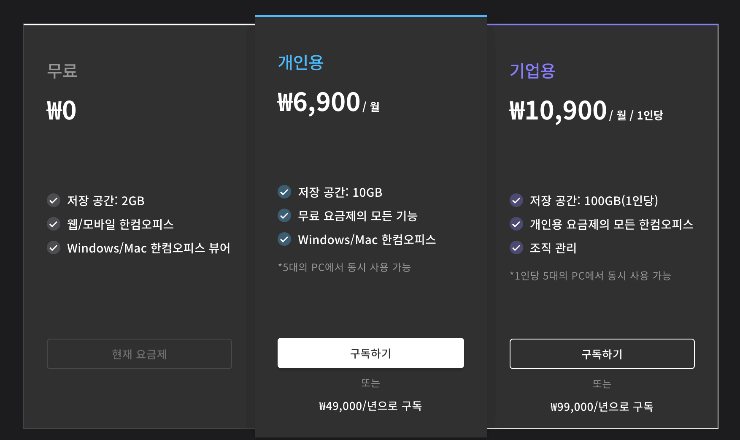
한컴독스는 구독기반 서비스입니다. 하지만 무료도 가능합니다.
| 한컴오피스 | 한컴독스(무료) | 한컴독스(유료) | |
| 가격 | 6~7만원 (1회 구입) | 무료 | 개인 : 월 6,900 / 기업 10,900 |
| 형태 | 설치형 | 클라우드형 | 클라우드형 + 설치형 |
| 편집여부 | 가능 | 온라인에서만 가능 설치버전(데스크톱 앱)은 편집 안됨 | 가능 |
무료와 유료의 가장 큰 차이는 설치형 버전(데스크톱 앱)에서 문서 편집이 가능한 지 여부 차이라고 볼 수 있습니다. 무료버전은 온라인에서 편집이 기능합니다. 대신 데스크톱에 앱을 설치했을 때는 무료버전은 편집이 안되고 뷰어로만 쓸 수 있어요. 유료는 5대 PC까지 동시 설치 사용가능하구요.
용량 관련
용량을 보면 무료는 저장 공간이 2GB이기 때문에 사용 면에서 한계가 있어 보이지만, 온라인 저장공간일 뿐입니다. 작성한 파일은 PC나 외장하드 같은 외부 저장공간에 hwpx 형태로 저장할 수 있기 때문에 클라우드 용량이 그렇게 중요해 보이진 않습니다. 이미 작성된 파일은 클라우드에서는 삭제하고 내 컴퓨터에 저장해서 파일을 관리하면 되니까요.
이후에 문서 재편집이 필요할 때는 저장했던 파일을 클라우드 버전에서 다시 불러와 편집하고 다시 로컬 저장하면 되니까 사용에서 큰 불편은 없을 것 같습니다.
협업 부분도 무료 유료의 차이는 없이 다 가능합니다. 그냥 혼자서 간단하게 쓰기에는 무료 버전이 아무런 제약이 없다고 보시면 됩니다.
한컴독스 무료 다운로드
이제부터 아래에서 한컴독스를 무료로 다운로드 하고 사용하는 방법, 그리고 구독하신 분들의 구독해지 방법까지 알려드리도록 하겠습니다. 자 먼저 아래 링크에서 한컴독스를 먼저 들어가보도록 하겠습니다.
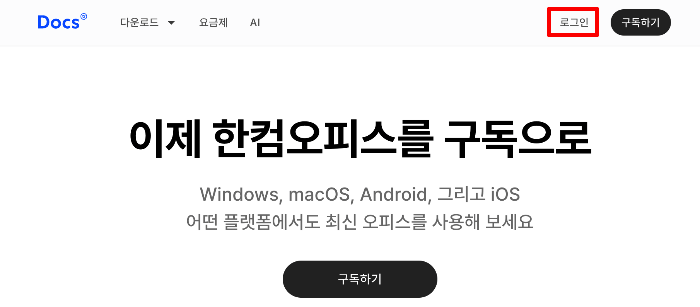
자 그럼 한글과 컴퓨터에서 클라우드 기반으로 구독서비스를 하는 한컴독스 페이지가 보이실거에요. 구독을 해서 사용해야만 하는 건 아니구요. 용량의 제한이 있긴 하지만 무료로 사용해도 충분하기 때문에 상단의 로그인 버튼으로 들어갑니다.
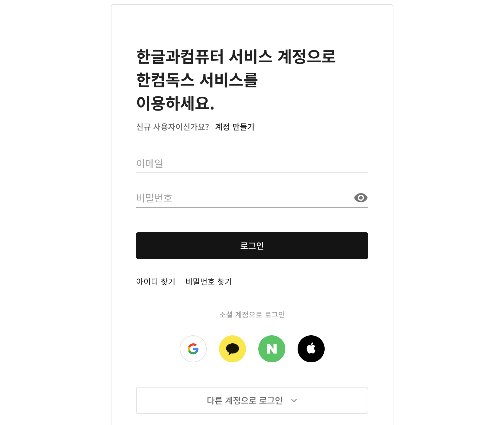
로그인 하는 방법은 여러가지가 있습니다. 구글, 카카오, 네이버, 애플이 메인 화면에 보이구요. 그 아래 다른 계정으로 로그인을 눌러보도록 하겠습니다.
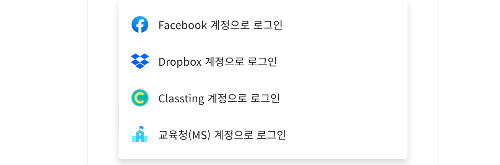
그럼 페이스북, 드롭박스, 교육청 계정 등 다양한 방법으로 로그인할 수 있습니다. 편한 소셜 계정으로 로그인 해주세요.
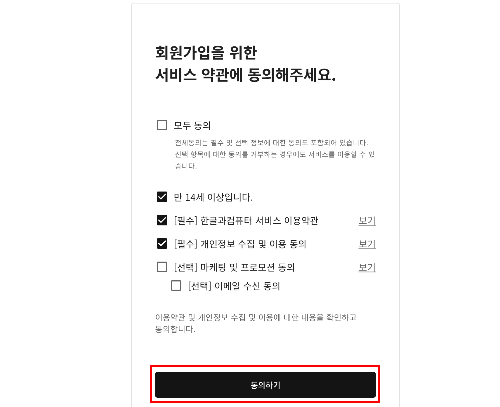
서비스 약관에 동의해주시구요. 저는 선택사항인 마케팅 및 프로모션은 안하는 편입니다.
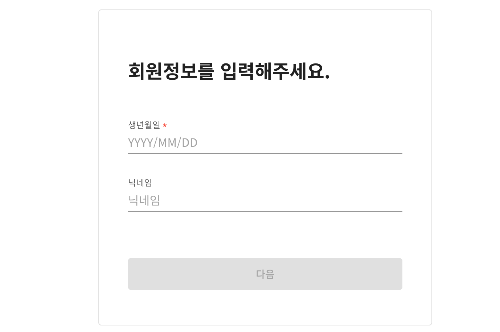
간단한 회원정보를 입력하면 가입은 끝납니다.
한글 문서 만들기 및 저장
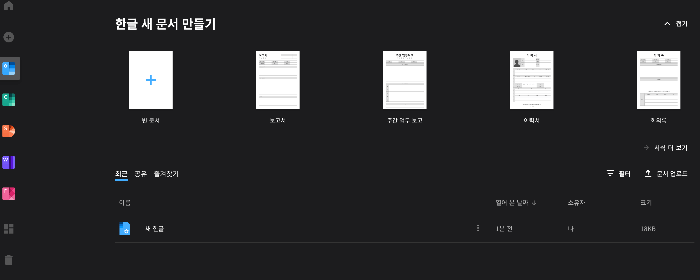
여기서 부터는 직관적으로 새 문서를 만들고 편집하고 저장하는 부분이라 크게 어려울 건 없습니다.
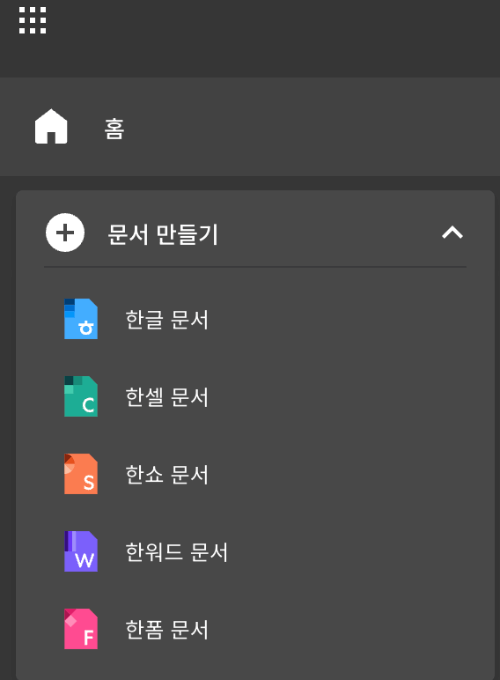
한글 문서 및 한셀(엑셀), 한쇼 문서, 한워드 문서, 한폼 문서까지 다 만들 수 있습니다. MS 워드를 무료로 사용하는 대체 방법 중의 하나라고 볼 수도 있겠네요.
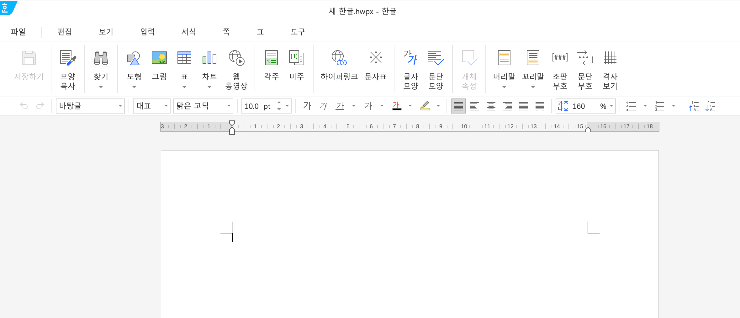
문서 작성 방법은 한글과 동일합니다.
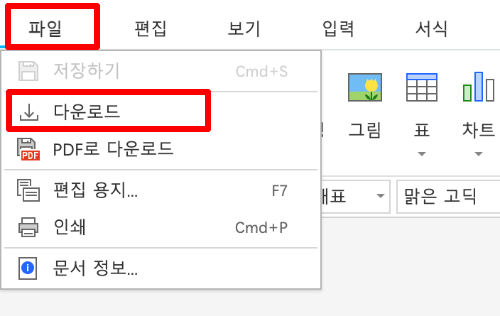
다 작성한 파일은 상단의 파일 – 다운로드로 들어가서 저장합니다. 저장된 파일 확장자는 hwpx 형태입니다.
기존 파일 불러와서 수정하기
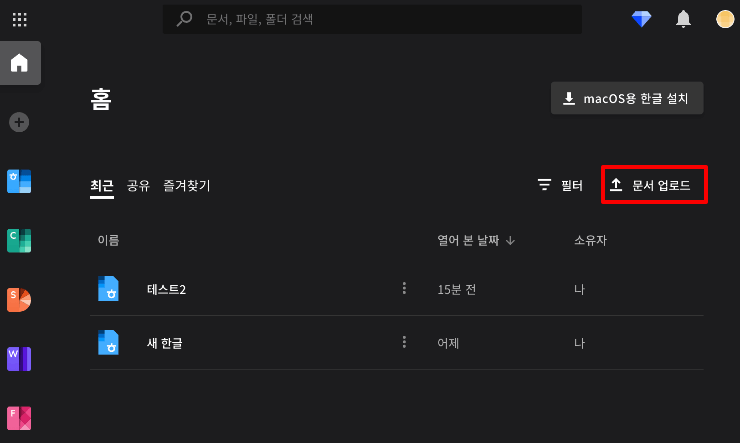
저장했던 기존 파일을 불러올 때는 문서 업로드 기능을 사용하시면 됩니다. 그럼 동일하게 파일을 불러와서 수정하실 수 있습니다.
다른 사람과 동시에 편집하기
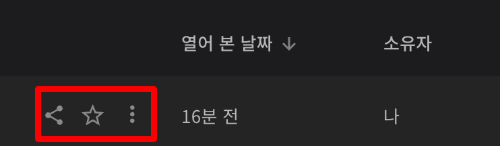
문서 옆에 있는 공유 버튼을 누르거나 점3개 햄버거 버튼을 눌러주세요
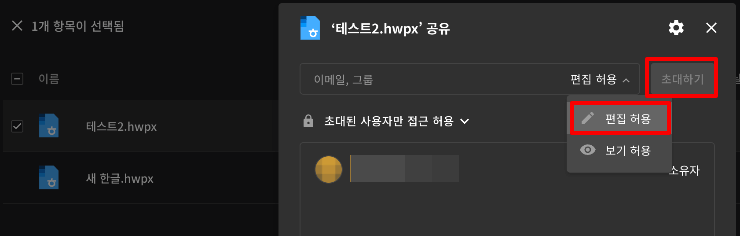
다른 사람을 초대해서 동시에 작업하기 위해서는 권한설정과 함께 초대하고 싶은 사람 이메일을 넣어주시면 됩니다.
데스크탑 버전 다운로드
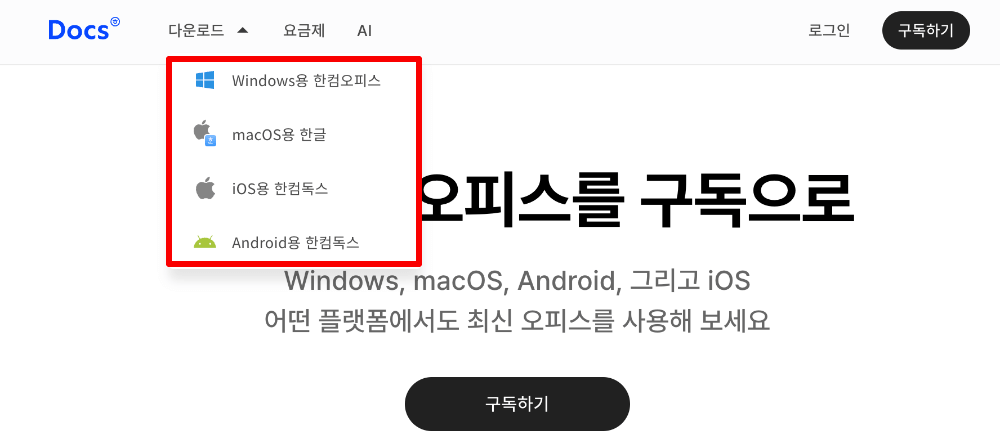
로그인하기 전 혹은 로그인을 하더라도 다운로드를 통해 오피스를 PC에 설치할 수 있습니다. 하지만 위에서 설명드렸듯이 무료버전은 설치한다 하더라도 편집 기능이 작동하지 않기 때문에, 설치를 하더라도 뷰어로만 사용할 수 있습니다. 설치 후 유료 구독을 해야 설치버전에서도 편집이 기능합니다
한컴독스 구독해지 방법
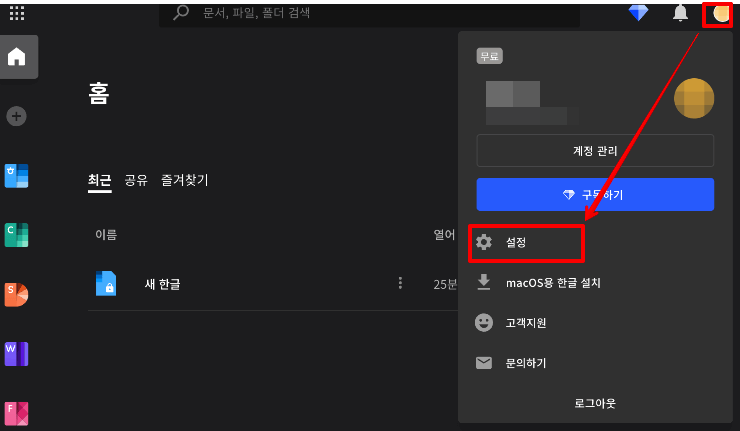
구독을 해지하고 싶으신 분들은 온라인 한컴독스로 들어가서 우상단의 본인 프로필을 클릭해주세요. 이미 구독 중이신 경우, 현재 이용하고 있는 구독 정보가 표시될 것입니다.
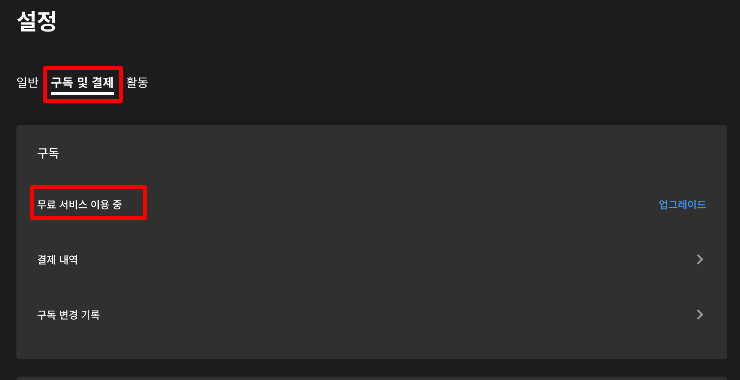
구독 및 결제 탭으로 들어가주세요. [개인용 서비스 이용 중] 또는 [기업용 서비스 이용 중]을 선택하신 후, 스크롤을 아래로 내려 [취소] 버튼을 누르세요. 다음으로 [정기 구독 취소] 또는 [즉시 구독 취소] 중 원하시는 옵션을 선택하시고, [구독 취소]를 클릭하면 구독 해지가 완료됩니다.
[정기 구독 취소]하시면, 다음 결제일까지 남은 기간이 일수로 환산되어 등록된 결제 수단을 통해 환불됩니다. 만약 [즉시 구독 취소]하시면, 구독 해지 요청일 이후의 미사용 기간에 대해 환불 받게 됩니다. 간단하게 말하자면, 한컴독스의 일일 사용료 X 이용일수 = 구독료로 계산하시면 됩니다.
한편, 한컴독스를 구독하신 후 7일 이내에 해지하시면, 전체 구독 비용이 환불됩니다. 이점 참고하시기 바랍니다.
한컴독스 회원탈퇴하기
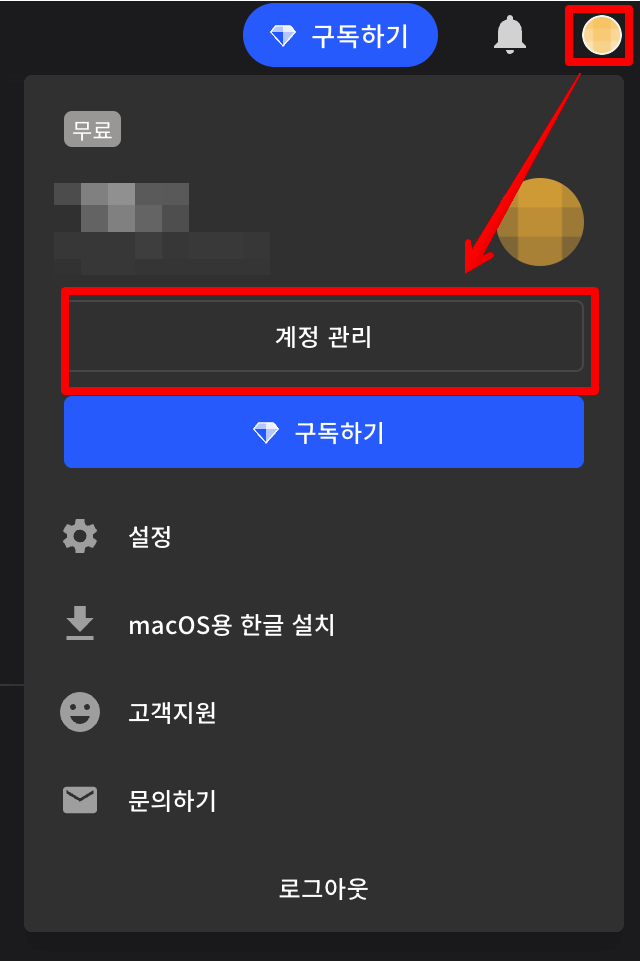
한컴독스 상단 프로필 창에서 계정관리로 들어갑니다
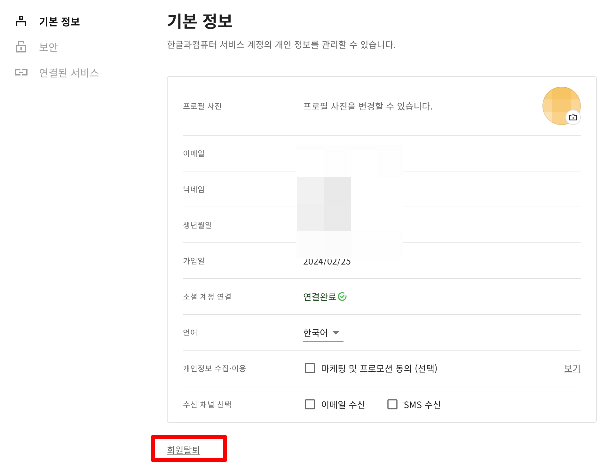
가장 하단을 보면 회원탈퇴 버튼이 있습니다. 들어가서 진행하시면 됩니다.
마무리
이렇게 맥북과 윈도우에서 무료로 한글 프로그램을 사용하는 방법에 대해 알아보았습니다. 파일을 온라인상에 저장하지 않는 선에서는 용량 걱정도 없기 때문에 충분이 무료로 한글을 사용하실 수 있으니 도움이 되셨으면 좋겠습니다.